どうも〜! 通電するものが大好きな管理人です!
WindowsのノートPCを使っていた頃からずっとキーボードを買いあさり続けていて、iPhoneやiPadを買ってからはその動きが加速度的に増していたんだけど、最近下火になっていたわたくし。
なんで下火になったかというと、MacBook Airを購入したせいで、小さなデバイス+キーボードという組み合わせに魅力を感じなくなっていたからなのよね。その前までは必要を感じていたのよ。MacBook Pro "15だったから重くて重くて……。
で!
最近、iPad Proの小さい方を買いましてね。ええ、iPad Pro。買っちゃったんですよね。しかもPencilまで。まあ、買うでしょう、iPad Proを買っちゃったら。ねぇ?
そうすると今度はやはりキーボードが欲しくなるわけですよね。これはもう自然の摂理ですから、逆らうわけにはいきません。盛者必衰の理をあらわすとか言いますしね。言いませんよね。
これまで、iPad用キーボードとして、ロジクールの『Keyboard Case For iPad 2』、ZAGGの『ZAGGkeys Flex』、Magrexの『Bluetooth Keybord 薄型軽量アルミケース』を購入してきました。
MagrexのBluetooth キーボード
MagrexのiPad用キーボードを使ってみて…
あと、MacでもWindowsでも使えるようにとバッファローの7つくらい端末を登録できるやつもあったんですけどね、それは相方にあげてしまいました。
最も入力しやすかったのは、やはりダントツで『ZAGGkeys Flex』なのですが、いかんせん「ろ」がありません。
え? 何を言っているのかですって?
だから、キートップに「ろ」がないんですよ、「ろ」が。
PCで標準のJISキーボードを使っているなら、ちょいと右のシフトキー辺りを見て欲しいのですが、「ろ」がありますよね? 大抵はアンダーバーと一緒に刻印されているかと思います。
ところが、日本で流通しているほとんどのBluetoothキーボード(iOS/Android向け)には「ろ」がない。仕方ない、USキーボード配列ですからね。
だけどわたしは「かな入力派」。「あ」と刻印されているところを押したらディスプレイに「あ」が表示され、「J」「U」と刻印されているところを押せば「まな」とディスプレイに表示される、そういう入力モードで入力しているわけですよ。
iPadやNexusのQWERTYソフトキーボードを使っているときは、まあまあローマ字入力でなんとかなるけれど、ハードキーボードを使うときにはカラダが自然と「かな入力モード」になってしまうのよね。
「かな入力派なんて少数だから、『ろ』のあるiOS用キーボードなんて出ないよなぁ……」と半ば諦めていた。
が!
もう一度書こう。
が!
あったのですよ、これがまた!
それが『Universal Mobile Keyboard』。なぜかMicrosoft製。Windows OSだけじゃなくてAndroidやiOSでも使えるという変わった製品です。
ちゃんと切り替えスイッチついてるし。
しかも、キーピッチは16mm強あるし。入力しやすいし。
おまけにシフトキー両側についてるし。
キーボードにはカバーがついていて、その溝にタブレットなどの端末を差し込んで使えます。
興味深いのは、端末が上がってこないように支えるほうの溝。2本ついているのね。
だからこんなふうに立ち気味にしたり。
寝かせ気味にしたりできるという。
差し込めるのは厚さ10mmまでの端末、とのことなので、薄手のケースであればつけたままでもOK。ほとんどの人はiPad Proを買ったときにディスプレイ面もカバーするものを購入したんじゃないかと思うんだけど、そういうのでも場合によっては差し込めますw
iOS×ハードキーボード×かな入力!
さて、ここで疑問に感じる人もいるかと思うので、iPadでかな入力をする方法をば。もちろんiPadの「設定」からするんだけど、実はハードキーボードを接続しないと表示されない、いわゆる“裏設定”をいじります。
「正式に搭載されているんだから、“裏”じゃないよ」とお叱りを受けそうですがw
Bluetoothでキーボードを接続すると、<設定>−<一般>の<キーボード>の下に<ハードウェアキーボード>というのがひょっこり出てきます。
<ハードウェアキーボード>−<日本語-ローマ字>と進みますよ。
で「かな入力」を選びます。
これだけで、iOSでかな入力が叶うのです!
ちなみに、かな入力派の皆さんなら、「!」や「?」や「:」を英数モードで入力せず、かなのまま「ぬ」や「・」や「け」をタイプし、<F9>キーを押して変換すると思うのですが、iOSではそれができませぬ。
なので、そのような記号を入力する際は必然的に英数モードへと言語切替をしなければならないのですが、iOS×ハードキーボードではどのように切り替えるのでしょうか?
以前と異なり、現在では<Ctrl>+<Space>で切り替えるようです。Controlキーを押しながらSpaceを何度かバシバシ。一度だけでは切り替わりませんのでね。適宜好みの言語キーボードに切り替わるまで何度か押してください。
さあ、これでオシャレでスタイリッシュでモードなモバイル環境が整いましたよっ! どや顔をしに行けますねっ! しませんけどねっ!
 |
| 無駄にキーボード本体のイラスト部分だけ つやつやコートが施されてたw |











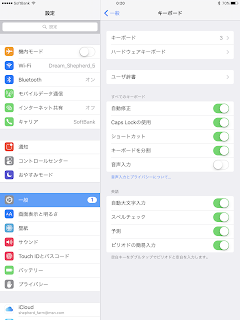
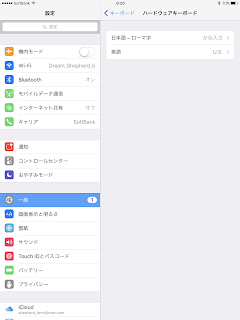

0 件のコメント:
コメントを投稿